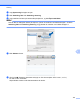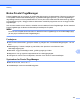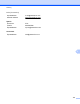Software User's Guide
Table Of Contents
- Programvarehåndbok
- Gjeldende modeller
- Definisjoner av merknader
- Utarbeidelse og offentliggjøring
- VIKTIG MERKNAD
- Innholdsfortegnelse
- Windows®
- 1 Utskrift
- Bruke Brother-skriverdriveren
- Funksjoner
- Velge riktig papirtype
- Samtidig utskrift, skanning og faksing
- Fjerne data fra minnet
- Status Monitor
- Innstillinger for skriverdriver
- Få tilgang til innstillingene for skriverdriveren
- Kategorien Grunnleggende
- Kategorien Avansert
- Kategorien Utskriftsprofiler
- Kategorien Vedlikehold
- Støtte
- Bruke FaceFilter Studio til fotoutskrift fra REALLUSION
- 2 Skanning
- Skanne et dokument ved hjelp av TWAIN-driveren
- Skanne et dokument ved hjelp av WIA-driveren
- Skanne dokumenter ved hjelp av WIA-driveren (brukere av Windows® fotogalleri og Windows® faksing og ...
- Bruke Nuance™ PaperPort™ 12SE
- Bruke BookScan Enhancer og Whiteboard Enhancer fra REALLUSION
- 3 ControlCenter4
- Oversikt
- Bruke ControlCenter4 i hjemmemodus
- Fotografi
- Kategorien Skann
- Kategorien PC‑FAKS (For MFC‑modeller)
- Kategorien Enhetsinnstillinger
- Kategorien Støtte
- Bruke ControlCenter4 i avansert modus
- Kategorien Skann
- Kategorien PC‑kopi
- Kategorien Fotografi
- Kategorien PC‑FAKS (For MFC‑modeller)
- Kategorien Enhetsinnstillinger
- Kategorien Støtte
- Kategorien Egendefinert
- 4 Fjernoppsett (For MFC‑modeller)
- 5 Brother PC‑FAKS-programvare (For MFC‑modeller)
- 6 PhotoCapture Center™
- 7 Brannmurinnstillinger (for nettverksbrukere)
- 1 Utskrift
- Apple Macintosh
- 8 Skrive ut og fakse
- 9 Skanning
- 10 ControlCenter2
- 11 Fjernoppsett og PhotoCapture Center™
- Bruke Skanne-knappen
- 12 Skanne via USB-kabel
- 13 Nettverksskanning
- Før bruk av nettverksskanning
- Bruke Skanne-knappen på nettverket
- Bruke Web Services for skanning på nettverket (Windows Vista® SP2 eller nyere, og Windows® 7)
- Stikkordliste
- brother NOR
10
159
10
ControlCenter2
MERK
• Skjermbildene i dette avsnittet er hovedsakelig fra Mac OS X v10.7.x. Skjermbildene på datamaskinen din
kan variere avhengig av hvilket operativsystem og program du kjører.
• Funksjonene som er tilgjengelige i ControlCenter2 kan variere, avhengig av maskinens modellnummer.
Bruke ControlCenter2
ControlCenter2 er et hjelpeprogram som gir deg rask og enkel tilgang til programmene du bruker oftest. Ved
hjelp av ControlCenter2 trenger du ikke åpne de enkelte programmene manuelt. Ikonet vises på menylinjen.
Vil du åpne ControlCenter2-vinduet, klikker du ikonet
og velger Åpne. ControlCenter2 har følgende
funksjoner:
a Skanning direkte til fil, e-post, tekstbehandlingsprogram eller grafikkprogram. (1)
b Brukerdefinerte skanneknapper slik at du kan konfigurere knappene etter eget behov. (2)
c Få tilgang til de tilgjengelige kopifunksjonene via Macintosh-maskinen, og PC-FAKS-programmene som
er tilgjengelige for enheten. (Mac OS X v10.5.8, 10.6.x) (3)
d Få tilgang til de tilgjengelige innstillingene for å konfigurere enheten. (4)
e Du kan velge hvilken maskin ControlCenter2 skal koble til, på hurtigmenyen Modell. (5)
Du kan også åpne vinduet Enhetsvelger ved å velge Annet på hurtigmenyen Modell.
f Du kan også åpne konfigurasjonsvinduet for hver funksjon ved å klikke Konfigurasjon. (6)
5
1
6
2
3
4
Slå av automatisk innlasting
Hvis du ikke vil at ControlCenter2 skal kjøres automatisk hver gang du starter datamaskinen, gjør du følgende:
a Klikk ControlCenter2 på menylinjen, og velg Valg.
Innstillingsvinduet for ControlCenter2 vises.
b Fjern merket for Start ControlCenter når datamaskinen startes.